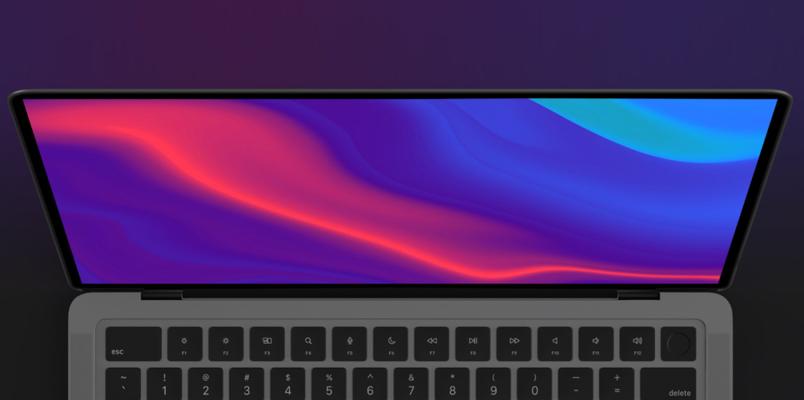AirPods3是苹果公司最新推出的无线耳机产品,通过简单的配对步骤,可以与iPhone实现无缝连接,带来更加便利的音乐体验。本文将详细介绍如何配对AirPods3与iPhone的步骤。
1.确认AirPods3已充电完毕
在开始配对之前,确保你的AirPods3已经充电完毕。可以通过打开充电盒,查看充电指示灯是否亮起来来确认。
2.打开iPhone的蓝牙功能
在iPhone主屏幕上滑动到控制中心,点击蓝牙图标,确保蓝牙功能已打开。
3.打开AirPods3的充电盒
打开AirPods3的充电盒盖子,接下来你会看到一个类似于闪烁的白色LED指示灯。
4.将AirPods3与iPhone靠近
将打开的充电盒靠近已经打开蓝牙的iPhone手机,确保两者之间距离较近。
5.确认连接请求
当iPhone检测到AirPods3的存在时,会自动弹出一个配对请求的窗口,点击“连接”按钮。
6.同意连接
在iPhone屏幕上会显示一个提示框,显示AirPods3的名称,点击“连接”按钮,同意连接AirPods3。
7.完成配对
当配对成功后,iPhone屏幕上将会显示一个“已连接”的提示,并且AirPods3的指示灯将变为稳定的白色。
8.测试连接
你可以播放一首音乐或者视频来测试AirPods3与iPhone之间的连接是否成功。如果你能听到声音,说明配对成功。
9.自动连接功能
从现在起,当你打开AirPods3的充电盒并将其靠近iPhone时,它们将自动连接,无需再次进行配对。
10.切换设备
如果你想将AirPods3与其他Apple设备配对,只需在该设备上进入蓝牙设置界面,并选择AirPods3进行连接。
11.修改AirPods3的名称
如果你想给AirPods3起一个更个性化的名称,可以在iPhone的设置中找到蓝牙选项,然后点击AirPods3,在名称选项中进行修改。
12.控制AirPods3的设置
通过进入iPhone的设置菜单,找到蓝牙选项,点击AirPods3可以进行更多的设置,包括音量、双击操作等。
13.充电与电池状态
你可以通过打开AirPods3的充电盒,在iPhone屏幕上查看AirPods3的电池状态以及充电盒的电池状态。
14.检查固件更新
苹果公司会不断推出新的固件更新,以优化AirPods3的性能。你可以在iPhone的设置菜单中找到蓝牙选项,点击AirPods3,然后点击“固件更新”检查是否有新的更新可用。
15.享受音乐
现在,你可以享受高品质的音乐,无需纠结于线缆的束缚。AirPods3与iPhone的配对成功,为你带来了更加便利和愉悦的音乐体验。
通过简单的步骤,我们可以轻松地将AirPods3与iPhone配对,实现无缝连接。无论是在使用AirPods3听音乐,还是接听电话或观看视频,这种便携式的无线设备都能为我们带来极大的便利和舒适。相信通过本文所介绍的步骤,你能够顺利地将AirPods3与iPhone成功配对,并享受到高品质的音乐体验。